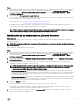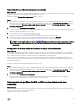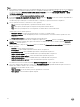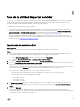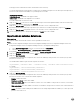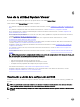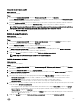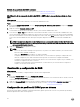Users Guide
Pasos
1. En Conguration Manager Versión 1610, Conguration Manager 2012 SP2, Conguration Manager 2012 R2 SP1, Conguration
Manager 2012 R2, Conguration Manager 2012 SP1 o Conguration Manager 2012, en Colecciones de dispositivos, haga clic
con el botón derecho en Todos los servidores Dell Lifecycle Controller y seleccione Dell Lifecycle Controller → Iniciar
Utilidad de conguración.
2. Seleccione la opción Informe de comparación de adaptador de red.
3. En la pantalla Informe de comparación de adaptador de red, haga clic en Examinar y seleccione el archivo de perl de NIC o
CNA que ha aplicado a la colección.
Una barra de progreso indica que los sistemas de destino se exploran y se genera un informe de comparación.
4. Una vez generado el informe, se muestran los colores siguientes:
• Blanco: indica que el perl aplicado y el perl del sistema de destino coinciden
• Rojo: indica que hay una discrepancia en la aplicación del perl al sistema de destino.
• Gris: indica que el perl aplicado no está congurado o el atributo falta en el sistema de destino.
También aparecerán los detalles siguientes:
• Sistema de destino: el nombre del sistema de destino con el que se compara el perl.
• Adaptador de destino: el tipo de adaptador presente en el sistema destino. Un sistema de destino puede tener varios
adaptadores.
• Conguración aplicada: la conguración aplicada al sistema de destino.
5. Seleccione cualquier registro del informe de comparación y haga clic en Ver detalles para ver los detalles de Comparación de
puertos. Se muestran los detalles de los puertos del sistema. La codicación de colores es similar a la pantalla Informe de
comparación. Consulte el paso 4.
6. Seleccione el puerto y haga clic en Ver detalles para ver los detalles de Comparación de personalidades. Se muestran los
detalles siguientes:
• Partición: el número de partición del puerto.
• Personalidad: la personalidad original del sistema de destino en la partición.
• Personalidad aplicada: la personalidad del perl de NIC o CNA aplicada a la partición.
• Ancho. de banda mínimo: el ancho de banda mínimo que estaba disponible en la partición.
• Ancho. de banda mínimo aplicado: el ancho de banda mínimo aplicado a la partición.
• Ancho de banda máximo: el ancho de banda máximo que estaba disponible en la partición.
• Ancho de banda máximo aplicado: el ancho de banda máximo aplicado a la partición.
La codicación de colores es similar a la pantalla Informe de comparación. Ver paso 4 para obtener detalles.
7. Seleccione cualquiera de las particiones y haga clic en Ver detalles del puerto. La pantalla Detalles del puerto muestra los
detalles de los atributos de NIC e iSCSI. Se muestran los detalles siguientes:
• Atributo: la lista de atributos de NIC o iSCSI.
• Valor del sistema: el valor de atributo presente originalmente en el sistema.
• Valor aplicado: el valor del atributo aplicado del perl.
54